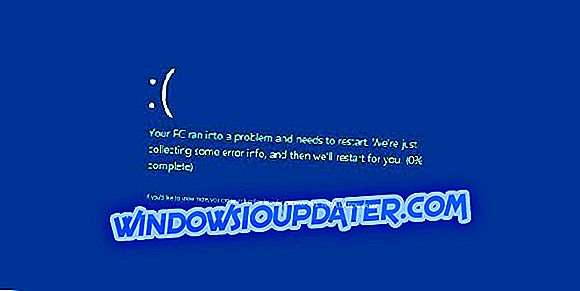Pengguna Gmail boleh melampirkan dan menghantar pelbagai format fail dalam e-mel selagi mereka tidak gerhana saiz maksimum untuk lampiran. Walau bagaimanapun, terdapat juga beberapa format fail Google tidak membenarkan pengguna Gmail melampirkan e-mel mereka.
Mesej ralat " Disekat untuk tujuan keselamatan " muncul apabila pengguna Gmail cuba melampirkan beberapa format fail ke e-mel mereka. Kemudian pengguna perlu mencari cara lain untuk menghantar fail.

Gmail menyekat banyak jenis fail terutamanya untuk menghentikan lampiran virus. Pengguna tidak dapat melampirkan EXE, DLL, DMG, VB, CMD, BAT, JAR, VBS, JSE, PIF, VXD, JSE, APK, INS, SCT, MSI dan format fail lain kepada e-mel. Oleh itu, anda tidak boleh melampirkan program, skrip, pemasang perisian dan fail kelompok ke e-mel Gmail.
Gmail tidak menyekat format ZIP dan RAR arkib. Oleh itu, sesetengah pengguna Gmail terkejut apabila mesej ralat " Disekat untuk alasan keselamatan " muncul apabila mereka cuba melampirkan fail RAR ke e-mel.
Bagaimanapun, anda tidak boleh melampirkan arkib RAR dan ZIP ke e-mel jika mereka memasukkan jenis fail dan format blok Gmail. Oleh itu, pengarkiban EXE dan fail lain yang blok Gmail tidak membolehkan anda melampirkannya ke e-mel.
SOLVED: Google tidak akan menghantar lampiran RAR
- Edit Sambungan Fail Termasuk Dalam Arkib RAR
- Hantar RAR sebagai Pautan Google Drive
Penyelesaian 1: Edit Sambungan Fail Termasuk Dalam Arkib RAR
Walau bagaimanapun, anda masih boleh melampirkan dan menghantar arkib RAR yang termasuk fail Gmail biasanya akan menyekat dengan helah berguna ini. Caranya adalah untuk menukar fail yang dimasukkan dalam arkib RAR ke format yang tidak disekat oleh Gmail. Kemudian anda boleh menyediakan arkib RAR baru dengan format fail yang diubahsuai dan lampirkannya ke e-mel.
Penerima perlu memulihkan fail yang dimasukkan dalam arkib RAR ke format asalnya. Ini adalah bagaimana anda boleh menukar format fail untuk lampiran arkib RAR arkib.
- Pertama, tekan butang Fail Explorer pada bar tugas Windows 10.
- Pilih tab Lihat yang ditunjukkan di bawah.

- Pilih kotak semak Sambungan nama fail pada tab itu.
- Buka folder di mana anda telah menyimpan fail yang anda perlu sertakan dalam arkib RAR anda.
- Untuk menukar format fail, klik kanan dan pilih Namakan semula .

- Kemudian ubah pelanjutan pada akhir fail ke format alternatif yang tidak disekat oleh Gmail, dan tekan kekunci Enter. Sebagai contoh, anda boleh menukar format EXE ke format fail PNG.
- Kotak dialog nama semula akan terbuka apabila anda menekan kekunci Balik. Pilih butang Ya untuk memberikan pengesahan selanjutnya.

- Anda perlu mengubah format semua fail dalam arkib RAR yang disekat oleh Gmail.
- Kemudian, arahkan arkib RAR anda dengan fail yang anda ubah.
- Buka Gmail dalam penyemak imbas anda.
- Klik butang Lampirkan fail untuk melampirkan RAR ke e-mel. Sekarang Gmail tidak akan menyekat lampiran.
- Tulis mesej e-mel yang menerangkan bagaimana anda mengubah format fail dalam arkib RAR. Anda perlu memberitahu penerima untuk memulihkan fail dalam arkib ke format asalnya dengan menukar pelanjutan di Explorer.

- Kemudian hantar e-mel tersebut.
Penyelesaian 2: Hantar RAR sebagai Pautan Google Drive
Secara alternatifnya, anda boleh menghantar fail RAR yang akan dihalang oleh Gmail dengan memasukkannya dari Google Drive. Ini bermakna anda perlu menyimpan RAR dalam simpanan GD anda. Kemudian anda boleh memilih untuk memasukkan fail dari GD di Gmail. Inilah cara anda boleh memasukkan arkib RAR dari Google Drive dalam e-mel Gmail.
- Pertama, buka storan Google Drive anda dalam penyemak imbas.

- Klik butang Drive Saya untuk membuka menu yang ditunjukkan terus di bawah.

- Pilih Muat naik fail untuk membuka tetingkap Buka.
- Kemudian pilih fail RAR anda untuk disimpan di Google Drive, dan klik butang Buka .
- Klik kanan RAR yang anda simpan di Google Drive dan pilih Kongsi untuk membuka tetingkap di bawah.

- Klik Dapatkan pautan sharable untuk menghidupkan perkongsian pautan. Kemudian anda juga boleh menyalin URL pautan (dengan kekunci Ctrl + C) untuk disertakan dalam e-mel.

- Tekan butang Selesai .
- Buka Gmail dalam penyemak imbas anda.
- Klik butang Tulis untuk membuka editor teks e-mel Gmail.
- Tekan butang Sisipkan fail menggunakan butang Drive .

- Pilih fail RAR yang anda simpan di Google Drive.

- Pilih pilihan pautan Drive jika sudah dipilih.
- Klik butang Insert .
- Kemudian anda boleh menghantar e-mel dengan pautan Google Drive untuk RAR. Penerima boleh memilih untuk memuat turun fail dari URL.
Jadi itulah bagaimana anda boleh menghantar fail RAR, dan mana-mana fail lain, bahawa Gmail biasanya menghalang melalui e-mel. Anda juga boleh menyimpan RAR ke host file, dan kemudian menghantar URL untuk fail tersebut kepada penerima. Panduan perisian ini memberikan butiran lanjut untuk aplikasi perkongsian fail yang terbaik.